Netgear Orbi RBK12 雙頻Mesh WiFi延伸系統,這款WiFi系統菱格造型設計,非常的小巧時尚可愛,當拿到時朋友還認為這是藍芽喇叭嗎?怎那麼可愛,但他可是比藍牙喇叭厲害許多,可以解決家裡某些角落收訊不好的問題,並支援MU-MIMO功能同時對多個無線設備進行高速傳輸,讓你在家裡任何一個角落都可以享受無限高速上網。

Netgear Orbi RBK12介紹
NETGEAR Orbi AC1200雙頻 Mesh WIFI系統,有推出兩款分別為RBK12以及RBK13,這次介紹的為RBK12。
RBK12(一台路由器+一台衛星):適用60坪數
RBK13(一台路由器+兩台衛星):適用80坪數

Orbi RBK12外包裝盒

裡面有兩台機器
 包裝內容物
包裝內容物
Orbi路由器(RBR10) 乙台
Orbi衛星延伸器(RBS10) 乙台
乙太網路線(2米) 乙條
12V/1A電源供應器 兩個
快速安裝指南

一台為 Orbi 路由器 Router(上),另一台則是 Orbi 衛星延伸器 Satellite(下)
Netgear Orbi (RBK12)產品說明
- Orbi AC1200路由器與衛星延伸器套裝組(866 + 400Mbps)†
- 雙頻段同步發射WiFi
頻道1:支援IEEE®802.11b/g/n 2.4GHz–256QAM
頻道2:支援IEEE®802.11a/n/ac 5GHz–256QAM - Tx/Rx : 2×2 (2.4GHz) + 2×2 (5GHz)
- 支援IEEE® 802.11a/b/g/n/ac
- 支援MU-MIMO功能,可同時對多個無線設備高速傳輸
- 內隱/外顯式Beamforming功能,強化2.4GHz & 5GHz WiFi連線穩定
- 支援Circle® with Disney家長控制功能
- 中央處理器(CPU) – 路由器與衛星延伸器
– 強力710MHz四核心中央處理器(每台) - 記憶體(Memory) – 路由器
– 256MB Flash and 512MB RAM - 天線
– 兩組高性能內置天線(每台) - 網路連接埠 – 路由器
– 2個10/100/1000 Mbps Gigabit乙太網路連接埠
– 1 WAN & 1 LAN - 支援WPA/SYNC按鈕
- 支援WPA/WPA2-PSK加密協定
- 支援訪客WiFi,可快速設定安全且獨立的網路供客戶或來賓使用
- 支援NETGEAR ArmorTM防毒軟體
- 路由器(RBR10)
尺寸 : 104.1 x 104.1 x 68.6 mm
重量 : 260 g - 衛星延伸器(RBS10)
尺寸 : 104.1 x 104.1 x 68.6 mm
重量 : 240 g
網狀網路 Mesh Wi-Fi知識
最開始是被運用於軍事用途上,近期才開始進入消費市場,Mesh跟之前的Star星狀 或 Tree樹狀 的網路結構最大的差別就在於,都只會跟Router 建立連線,彼此不會相互溝通,但網狀網路Mesh架構,Router 會跟 Satellite 覆蓋網路,再利用Satellite與 end node連線,而且每個存取點都可以相互連線,建立一個單一大範圍無線網路,還可以依據距離、效率等等,計算封包與Router的最佳傳送路徑。
使用環境
愛伯特拿回大溪家裡測試,因為牽線的關係,中華電信的主機放置在愛伯特的二樓房間,一般情況下都可以暢通無阻,但是當到一樓門口附近時,Wifi收訊立馬變成一兩格訊號很差,當使用Orbi RBK12,把Orbi衛星延伸器放置在一樓擴展訊號覆蓋,按下「Sync」這樣在一樓門口甚至到外面馬路上,Wifi收訊依舊滿格,解決家裡角落WiFi收訊不好的問題,而且都是使用單一SSID 無縫切換WiFi網路,家人可以在家裡任何一個角落都無線上網無中斷。
本來愛伯特是放在新家測試,但是由於 Orbi RBK12雙頻Mesh WiFi系統,使用 Band Steering 以及 Seamless Roaming技術,可以有效突破牆壁的阻擋,全屋都有覆蓋到網路訊號。
不過依實際隔間或使用環境不同,會因建築材質密度、擺放位置以及無線訊號干擾等因物影響收訊品質,某些環境可能需要增加延伸衛星,以達到充分利用網路頻寬及完整覆蓋。
Orbi APP安裝設定
設定方式很簡單,可以使用手機、平板、電腦進行設定,愛伯特想說現在家庭除非有工作或遊戲需求很少有電腦,所以帶領大家使用手機快速設定。
- 開始Orbi APP後會先要求你同意NETGEAR服務條款,請點選「我同意」
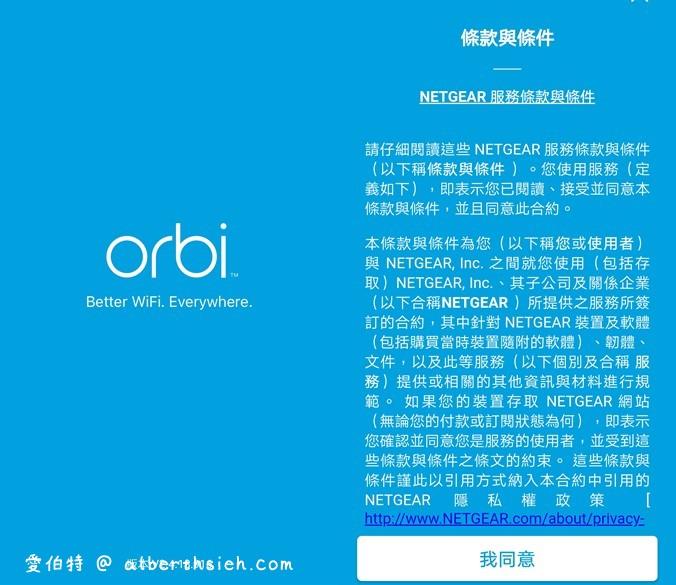
- 接著要允許「Orbi APP」取得你的裝置位置資訊,這樣才可以進行接下來的網路設定,所以請點選「允許」
接著請登入或建立「NETGEAR」帳號,請點選「開始使用」
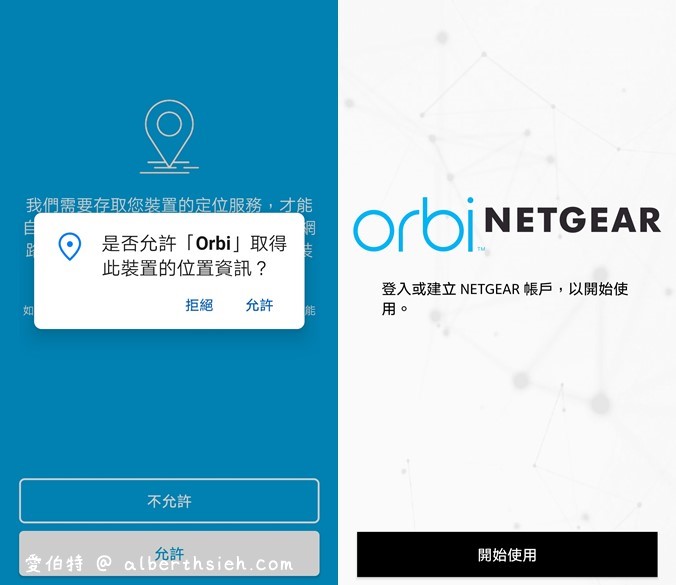
- 點選「建立帳戶」或者「登入」你的「NETGEAR」帳號,
這時也可以開啟「TouchID」功能,可以讓你快速登入「NETGEAR」帳號
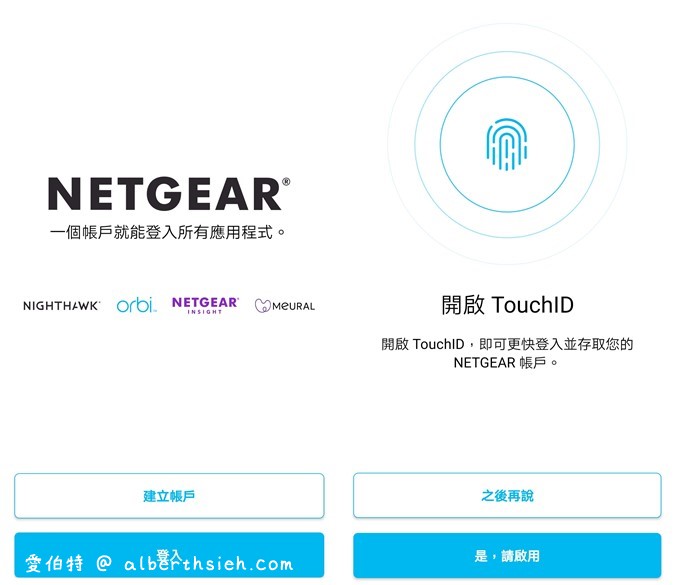
- 登入「NETGEAR」帳號後,會詢問你是否要安裝新的「NETGEAR」產品,請點選「是」
你可以「手動選取Orbi」或者「啟用攝影機和掃描」

- 系統會請你「重新啟動數據機」,並將乙太網路纜線,將數據機連接至「Orbi Router」的網際網路連接埠」

- 並將衛星放在路由器 Wifi訊號範圍內的位置
愛伯特的Router放在二樓,因為一樓門口Wifi收訊不好,所以將衛星放在一樓,讓一樓也可以無角落進行上網。
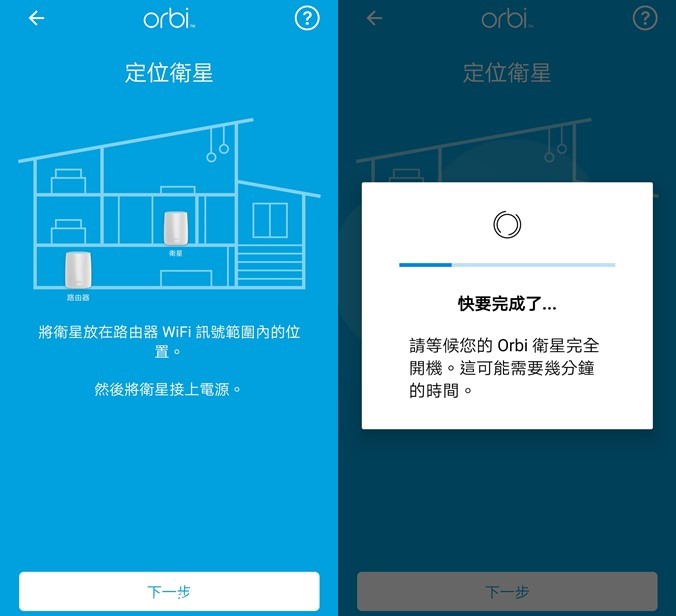
- 這時你的Wifi設定可能是預設家裡原本的Wifi網路,或者是使用4G網路,你要將行動裝置改連線至「Orbi_setup」才可以進行接下來的設定,不然就會出現如右圖請你確認Wifi設定。
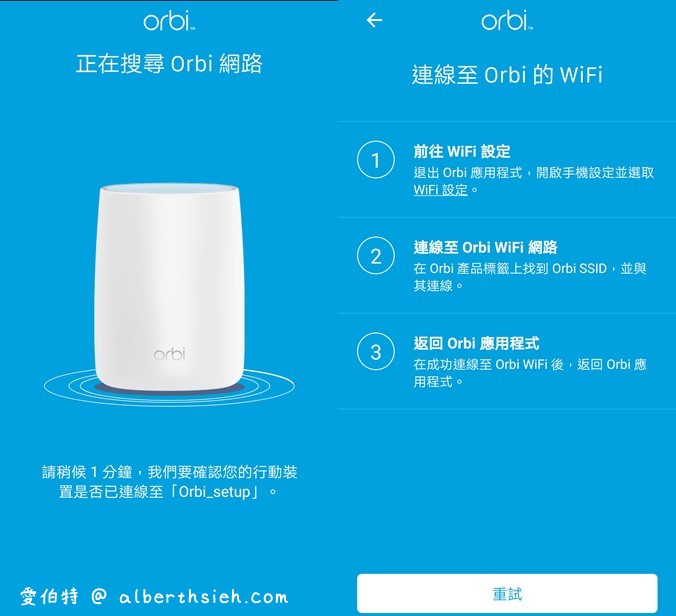
- 將行動裝置改連線至「Orbi_setup」,系統就會開始連線至「Orbi」

- 偵測到「Orbi網路」後,系統會詢問你要設定幾台「Orbi衛星」,因為我們是使用「Orbi RBK12」,所以選擇「1台」衛星。

- 接著「Orbi」就會開始進行與衛星進行連線,連線完成後,請點選「繼續」

- 連接衛星完成後,就要開始「建立WiFi網路」上面的SSID以及密碼你都可以自行設定,後面使用「Orbi RBK12」進行WiFi連線,不管是主Router或者衛星都是使用同一SSID以及密碼。

- 最後「設定安全問題」後,就可以開始使用Orbi網路。
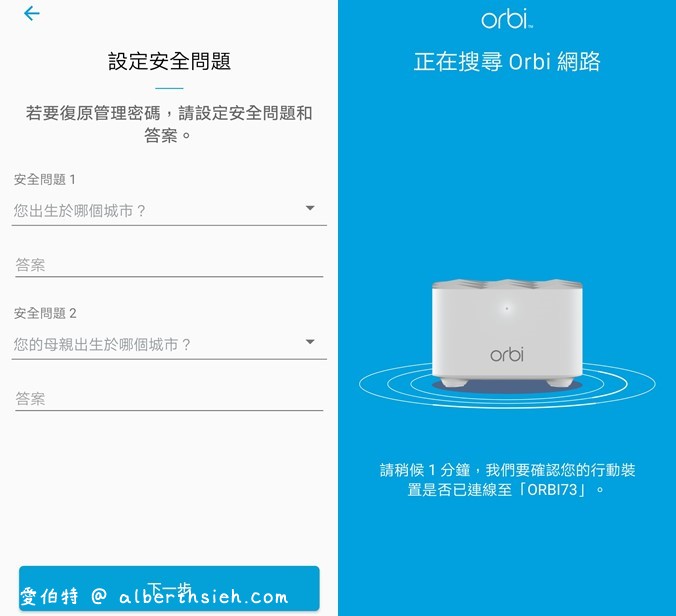
Orbi APP介面功能操作
- Orbi APP設定畫面

- Orbi 連接衛星設定,按下「Sync」按鈕即可
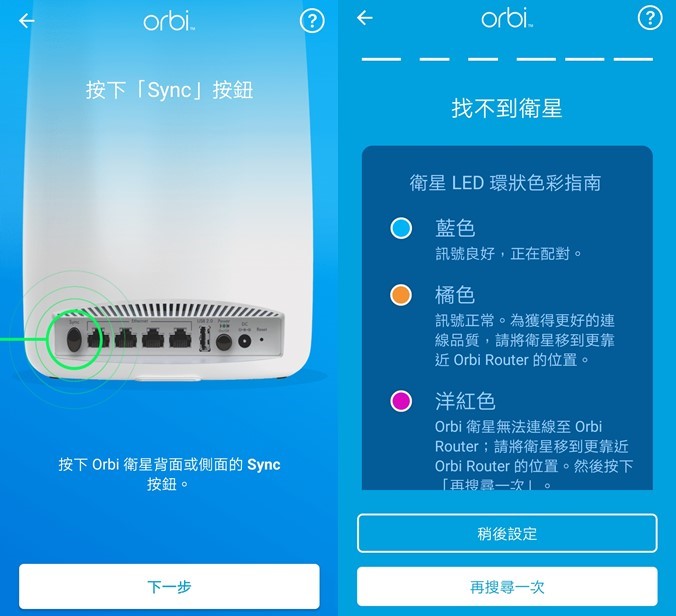
- 雖然衛星名稱「Orbi Satellite-1」跟主ROUTER不一樣,但是連線的SSID以及密碼都是一樣喔。
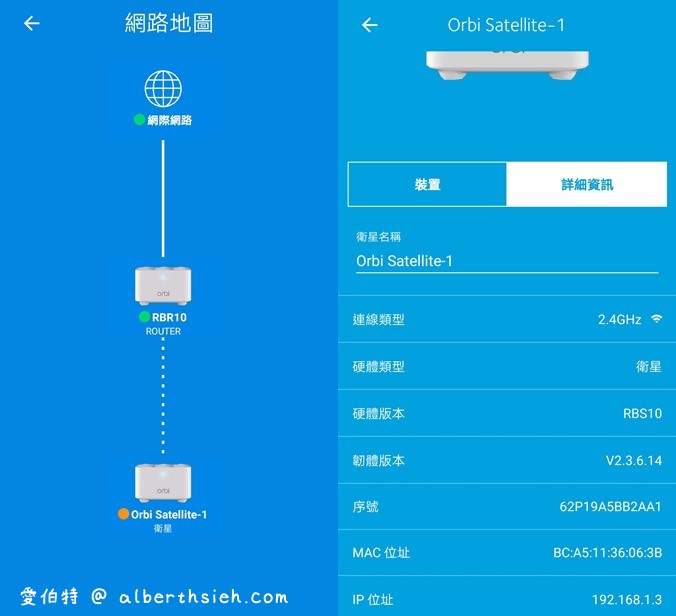
- ROUTER連線畫面。
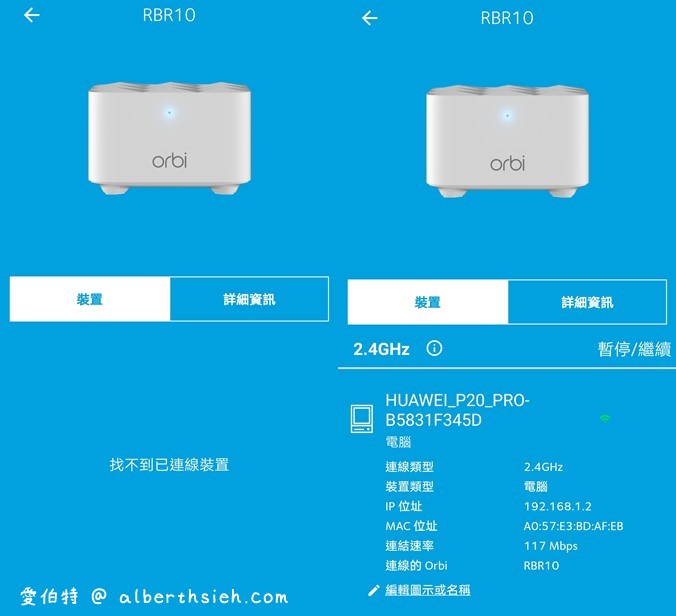
- 衛星「Orbi Satellite-1」連線畫面。
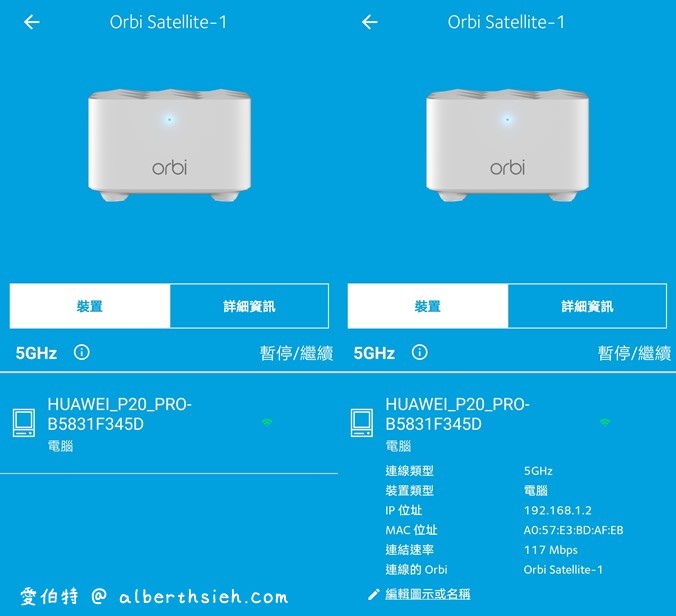
- 使用「SPEEDTEST」測試不出來網路連線穩定
但大家可以觀看右邊的居家測試的臥室1跟臥室2
臥室1這是在衛星還沒開啟的狀況下連線的訊號,很不穩定
臥室2這是在衛星開啟後的狀況下連線的訊號,很穩定且快速
因為使用單一SSID ,所以不用手動切換WiFi訊號,只要連上設定好的WiFi 網路名稱,Orbi系統支援無縫漫遊技術,會自動切換最佳訊號來源,就算連結到衛星延伸器,依舊使用單一網路名稱(SSID)上網。

Netgear系列產品
- NETGEAR.Nighthawk X6 R8000三頻無線路由器(自動分配頻寬上網看片順暢無Delay)
- Netgear R6850 AC2000雙頻無線路由器(搭配MU-MIMO技術/2.4&5GHz雙頻/動態Qos讓家裡WiFI更加穩定以及可靠)
- NETGEAR 夜鷹.NIGHTHAWK R7000(功能強大性價比優的無線路由器)
- Netgear R7000P 雙頻無線路由器(MU-MIMO以及動態Qos技術,讓你玩遊戲看影片減少緩衝等待)
- Netgear Orbi RBK12 雙頻Mesh WiFi延伸系統(外型時尚更輕巧,價錢親民適合中小家庭使用Router)
使用心得
Netgear Orbi RBK12 雙頻Mesh WiFi系統,兩台外型時尚輕巧的路由器/衛星延伸器,可以讓你使用單一SSID網路名稱,於60坪內家裡任何角落暢遊無線網路。
Netgear Orbi RBK12小檔案
★產品名稱:NETGEAR Orbi Mesh WiFi 延伸系統 – Orbi (RBK12)
★代 理 商 :台灣代理商瀚錸科技
★產品售價:特價NT.4990元(購買網址)
★相關網站:Netgear Taiwan粉絲團,NETGEAR台灣總代理-瀚錸科技官方網站
【本文作者:Albert(愛伯特),原文網址:Netgear Orbi RBK12 雙頻Mesh WiFi延伸系統(外型時尚更輕巧,價錢親民適合中小家庭使用Router)】